回顧舊視頻剪輯並希望您可以更改它們的構圖方式是相對不尋常的。 或者,視頻的邊緣可能有一些讓你後悔一開始沒有出現的東西。 好消息是,使用 Windows 和 Mac 裁剪視頻剪輯是一個簡單的過程。 請繼續閱讀以了解它是多麼簡單 將視頻裁剪為正方形 使用您的設備。
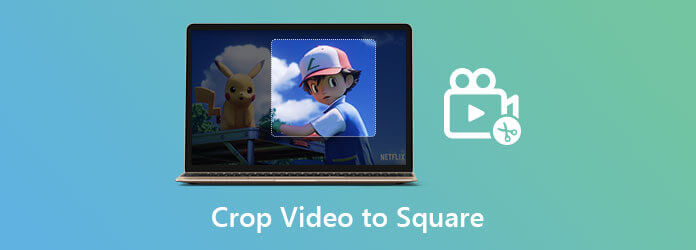
將視頻裁剪到正方形的最快和最直接的方法是使用 Video Converter Ultimate. 它具有易於使用的界面,因此初學者在瀏覽它時不會遇到麻煩。 這將使您快速直接地解決種植困難。 此外,您可以通過修剪、裁剪、添加效果、拆分和翻轉來根據自己的喜好編輯您的影片。 您還可以以比以前快 70 倍的記錄速度導出文件,並且在轉換文件的同時提供高質量的輸出,而不會影響視頻的質量。 很有希望,對吧? 因此,以下是使用這個值得稱讚的工具將視頻裁剪為正方形的步驟。
主要功能
啟動 Video Converter Ultimate
訪問工具官網,下載安裝,安裝到電腦上。 如果您願意,也可以單擊下載按鈕。
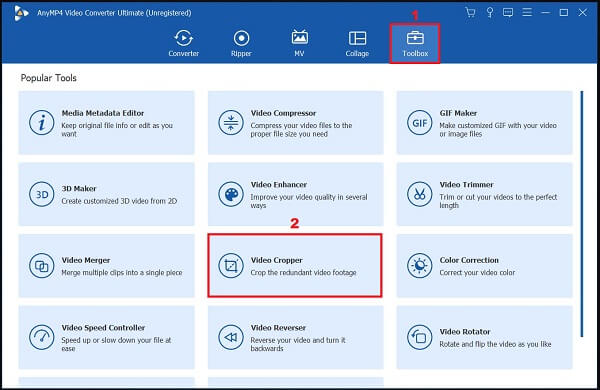
導入首選視頻剪輯
在菜單欄中,單擊 工具箱 > 視頻裁剪器. 接下來,將您的視頻上傳到 Plus (+), 按鈕,或將文件拖放到界面中間。
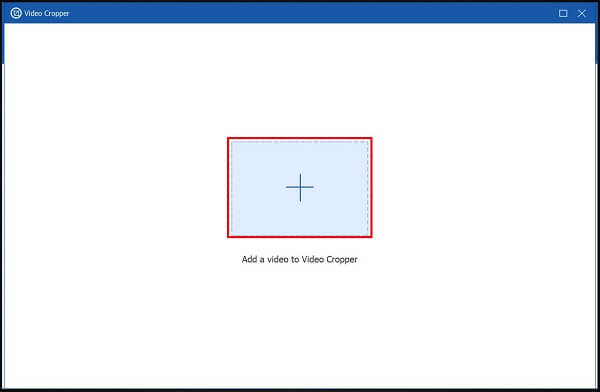
更改長寬比
在裁剪界面,將縱橫比更改為 1:1. 然後,使用車把根據您喜歡的尺寸裁剪視頻。
注意:您可以通過單擊重置來重置流程以撤消更改。
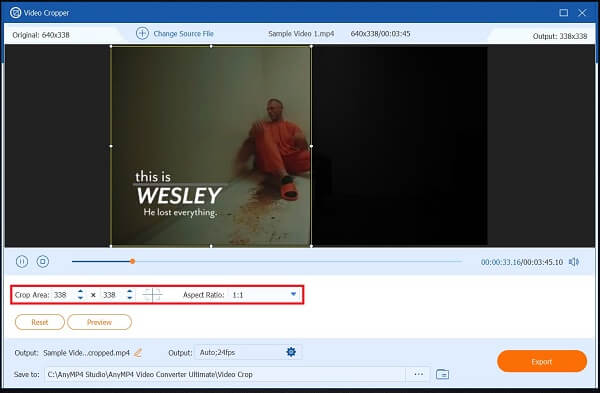
保存到本地文件
在導出之前,通過單擊 儲存 下拉按鈕。
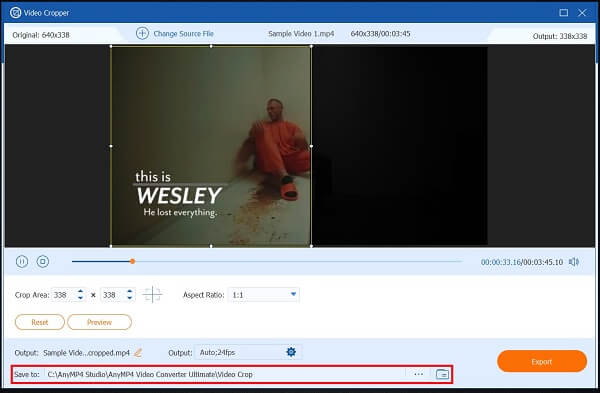
立即出口
成功裁剪視頻後,點擊 出口 保存更改。
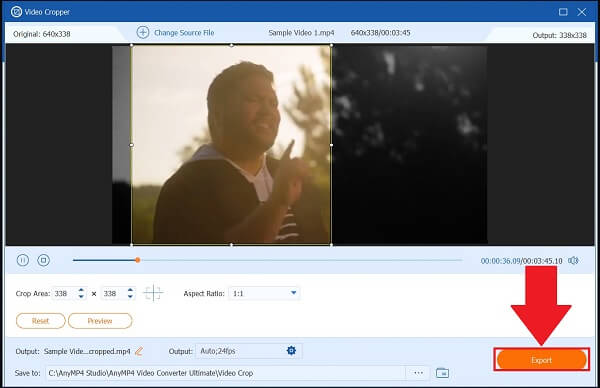
如果您正在尋找另一種將視頻裁剪為正方形的方法,Adobe Premiere Pro 可以為您提供幫助。 它是一個視頻編輯器,具有強大的編輯功能、眾多效果、音樂編輯工具和自定義編輯界面。 這款 Adobe 桌面工具深受出色的視頻編輯器的信賴,可以將您的原始素材轉換為用於電視、電影、社交媒體等的令人難以置信的視覺輸出。 顏色可以調整,音頻可以微調,工作可以從一個軟件轉移到另一個軟件。 製作動態視頻的選項是無限的。 另一方面,儘管它具有出色而獨特的功能,但它的學習曲線卻很陡峭。 新手可能會覺得它很複雜,並且可能會對界面感到困惑。 同時,按照 Adobe Premiere 中關於將視頻裁剪為正方形的簡單指南。
卸載要裁剪的剪輯
在桌面上運行該程序。 之後,上傳您的視頻剪輯。 為此,請導航至 文件>導入. 選擇要裁剪的視頻。
尋找視頻效果
作物可通過以下方式訪問 視頻效果 > 變換 > 裁剪. 通過拖動裁剪按鈕來裁剪屏幕右側的視頻剪輯。
裁剪視頻
從剪輯的底部、頂部、右側和左側選擇裁剪比例,方法是轉到 效果控制.
查看裁剪的視頻
剪輯視頻後,您現在可以通過單擊 來源標籤 在你轉換它之前。 然後打 出口 保存裁剪的視頻。
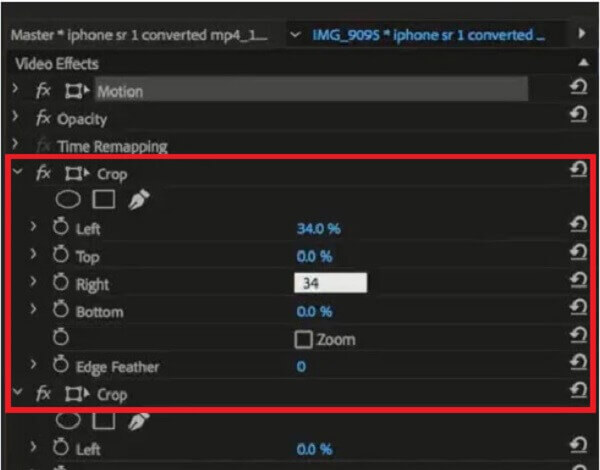
專業人士將 iMovie 稱為動態編輯器。 該軟件允許您在不影響原始文件的情況下剪切和調整視頻、音頻和圖像。 它們是製片人的有力工具,用於編輯當今幾乎所有的好萊塢大片。 使用此工具的優點之一是易於學習。 使用 iMovie 需要很少的技術技能。 您可以導入視頻文件並開始編輯它們,例如 在 iMovie 中分割視頻屏幕. 此外,它提供了一個用戶友好的界面。 iMovie 的儀表板界面很簡單。 任何習慣使用 Apple 設備的人都會對這款視頻編輯軟件感到賓至如歸。 即使是從 Windows 切換到 Apple 的人也會很快掌握 iMovie 所需的流程。 對於大多數人來說,難度很小。 iMovie 的主要缺點是它從運行它的系統消耗的資源數量。 即使在現代 Apple 台式機或筆記本電腦上,iMovie 也能在唯一的應用程序運行時完美運行。 同時,讓我們知道如何在 iMovie 中將視頻裁剪成正方形。
導航作物以填充
在 Mac 上啟動該工具。 接下來,選擇裁剪按鈕,然後單擊 裁剪到 用裁剪後的圖像填充選區。
修改視頻
通過修改可移動幀的大小和位置來裁剪視頻剪輯。
保存更改
點擊 裁剪到 一旦您對裁剪後的視頻感到滿意,填充選項可以使更改永久化。 然後,選擇 文件 在選項 分享到 菜單來保存您剛剛創建的最近裁剪的視頻。
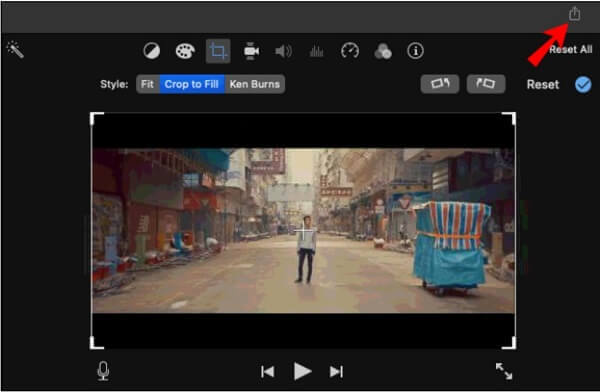
正方形的長寬比是多少?
因為正方形的高和寬相等,所以長寬比是 1:1。
我可以使用 iPhone 將視頻裁剪為正方形嗎?
是的,您可以使用第三方工具 Instagram。 這個程序感覺最用戶友好 - 上傳您的視頻,選擇 1:1 的正方形縱橫比,然後將選擇拖到您想要的裁剪點。 之後,選擇導出圖標,等待它渲染,然後將其保存到您的相機膠卷。
在 Android 上,如何對視頻進行平方?
啟動應用程序並選擇要裁剪的視頻。 選擇 作物 下拉菜單中的選項。 視頻周圍會出現一個矩形。 如果您對裁剪感到滿意,請單擊屏幕右上角的複選標記。
所以你有它。 嘗試 Video Converter Ultimate、iMovie 或 Premiere Pro,如果您想要一個工具來處理將視頻裁剪為正方形的所有工作。 這些優秀的程序既有優點也有缺點。 選擇一種可以快速直接進行裁剪的工具。
更多閱讀
如何將 MP4 放入 iMovie 並修復 iMovie 無法打開 MP4 問題
為了成功將 MP4 文件放入 iMovie 並解決問題,您可以仔細閱讀我們的指南並按照解決方案進行操作。
在 iPhone 和 Mac 上的 iMovie 中旋轉視頻的具體指南
如何在 iMovie 應用中旋轉視頻? 本指南向您展示 iPhone 和 MacBook Pro/Air/iMac 上的步驟,並輕鬆校正圖像方向。
如何在 Mac、iPhone 和 iPad 上的 iMovie 中翻轉視頻
你可以在 iMovie 中翻轉視頻嗎? 如何在 iMovie 中水平翻轉視頻? 這篇文章將為您提供在 iPhone 和 Mac 上的 iMovie 中反轉視頻的分步指南。
[詳細指南] 如何將 Final Cut Pro 視頻導出為 MP4 格式
如果您想通過選擇 H.4 編解碼器將 Final Cut Pro 視頻導出為 MP264 格式,您將獲得 MOV 文件。 它出什麼問題了? 請繼續閱讀本文並學習將 Final Cut Pro 保存為 MP2 的 4 種簡單方法。